Lightroom 4 : enfin une vraie géocalisation des images !
Publié le 30 avril 2012 dans Articles et dossiers par Gilles Theophile
Sous les termes “géocoder” ou “géolocaliser” les photos se trouve l’une des plus importantes nouveautés de Lightroom 4 : le module Cartes. La localisation ne nécessite pas un boîtier doté d’un récepteur GPS, un récepteur externe suffit (en général un smartphone). Elle est aussi possible via un balisage à l’aide des cartes et vues satellite de Google. C’est un outil précieux pour le reportage professionnel ou de loisir.
Sous les termes “géocoder” ou “géolocaliser” les photos se trouve l’une des plus importantes nouveautés de Lightroom 4 : le module Cartes. La localisation ne nécessite pas un boîtier doté d’un récepteur GPS, un récepteur externe suffit (en général un smartphone). Elle est aussi possible via un balisage à l’aide des cartes et vues satellite de Google. C’est un outil précieux pour le reportage professionnel ou de loisir.
(Notez que l’utilisation du module Cartes exige une connexion Internet.)
Le module Cartes et ses principales options
Le module Cartes se présente comme les autres modules du logiciel :
- à gauche, le panneau Collections et un panneau permettant d’enregistrer vos emplacements favoris ;
- à droite, le panneau Métadonnées du module Bibliothèque, calé sur “Emplacement” ;
- sous le panneau central, la barre d’outils qui permet de choisir un type de carte et de gérer les relevés d’itinéraire (tracklogs).
Quatre types de cartes sont proposés : Satellite (photo), Plan (carte routière), Hybride (photo + carte routière superposée) et Terrain (carte de type IGN, avec courbes d’élévation). Cette dernière est déclinée en deux versions supplémentaires pour faciliter la lecture : tons gris clair et gris foncé. Le temps de chargement des cartes dépendra, bien entendu, de la qualité de votre connexion Internet.
Le Filtre d’emplacement, situé dans la partie supérieure du panneau central, comporte plusieurs fonctions, un certain nombre de critères permettant de n’afficher que les images qui y répondent dans le Film fixe (images avec ou sans coordonnées géographiques, etc.), et un champ de recherche. Si vous saisissez par exemple “Notre Dame de Paris”, le service vous proposera une liste de lieux ou d’adresses possibles, et affichera votre choix dans le panneau central.
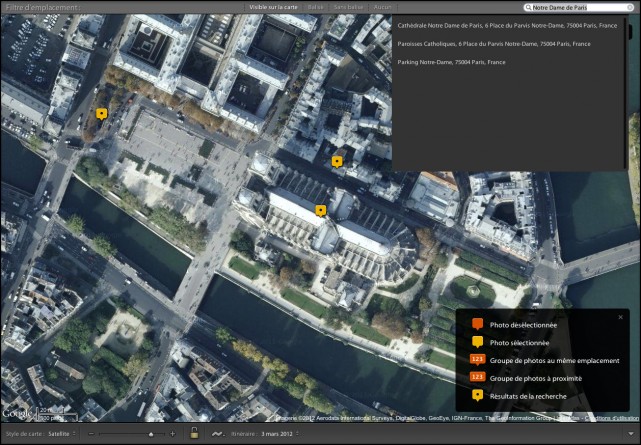
Les différents résultats de recherches effectués via le Filtre d’emplacement sont représentés par une bulle orange dotée d’un point noir.
Par défaut, le module Cartes affiche la description des symboles ou des bulles incrustés dans les cartes. Vous pouvez la faire disparaître en cliquant sur la croix, dans le coin en haut à droite. Pour la rappeler, allez dans le menu Affichage>Afficher la légende de la carte.

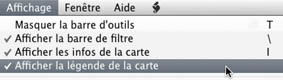
Nous vous conseillons de garder la légende affichée à l’écran pour vous faciliter la tâche.
Un tour par le menu Paramètres du catalogue>Métadonnées permet d’activer les fonctions de géocodage inversé.
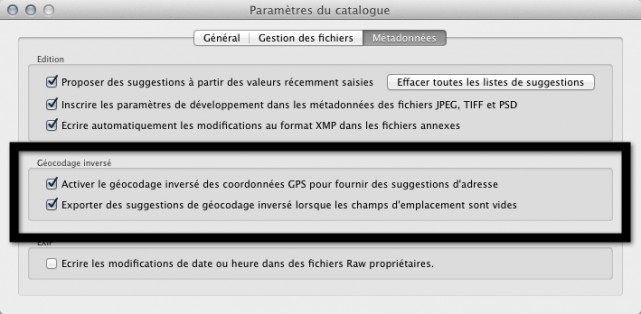
La première option de géocodage inversé permet à Lightroom de remplir automatiquement les champs de métadonnées IPTC en fonction des coordonnées géographiques détectées dans les images. La seconde l’autorise à faire de même si ces mêmes champs sont vides dans des images destinées à l’exportation.

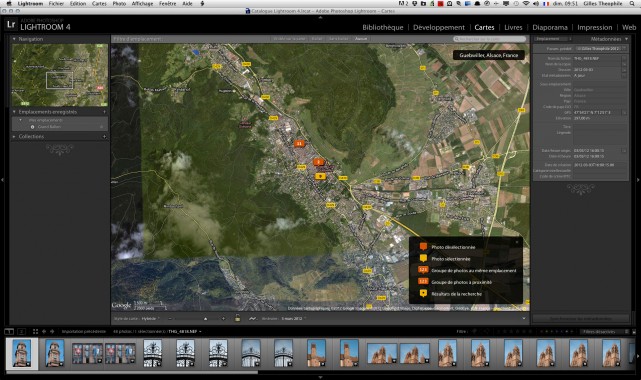


Bonjour Gilles
Merci pour ce tutoriel fort bien fait (comme d’hab) 🙂
Et au passage d’ailleurs pour l’intégralité du blog 🙂 fort instructif.. 🙂
Je tente une synchronisation d’une série de photos avec un fichier *.gpx.
Cela m’affiche bien les coordonnées gps précises (latitude, longitude), mais par contre pas le nom de la ville, de la voie etc… comme sur la capture d’écran illustrant l’article dans le blog.
Y a-t-il un paramètre à introduire quelque part pour arriver à afficher l’intégralité ???
Merci d’avance pour la réponse si tu as un instant, et on se croisera sûrement, au plus tard, sur le stand de CP au Salon 🙂
Joëlle, il faut que tu vérifies si tu as bien activé les fonctions de géocodage inversé dans Paramètres du catalogue > Métadonnées > Géocodage inversé.
Cdlt, Gilles.
Du beau boulot d’Adobe et de bonnes explications de l’auteur.
Précisons que les systèmes de géolocalisation automatique (interne ou récepteur dédié) indiquent la position du photographe et non celle du sujet photographié ce qui par ex pour certains paysages peut représenter des écarts de plusieurs centaines/milliers de mètre.
Curieusement je n’ai pas l’impression que les pro géolocalisent beaucoup leurs photos (ou en tout ils n’exportent ce type d’informations). Pas d’intérêt ? Envie de garder des lieux secrets ?
En tout la géolocalisation apporte un vrai plus pour les voyages etc au travers de site comme Flick et autre qui permettent des recherches par lieux. Découvrir des endroits, préparer une prise de vue etc
Livre commandé sur Amazon, en attente d’expédition le 25 🙂
Bonjour,
Détrompe-toi. Il y a de plus en plus de professionnels qui utilisent la géolocalisation. Maintennat, à quoi cela sert d’afficher sur le Web d’où a été prise la photo (tout comme les exifs..) ?
Maintenant, pour te donner un exemple, il existe des cas où cela est utile. Notamment grâce à l’apport du numérique et des guide de tourisme en version ebook… Là où à une époque on feuilletait le livre en appréciant l’iconographie, maintenant on pourra savoir où se trouve ce magnifique monument en cliquant sur son image 😉
Et ça, c’est directement lié à la profession de photographe d’illustration.
Amicalement
Seb